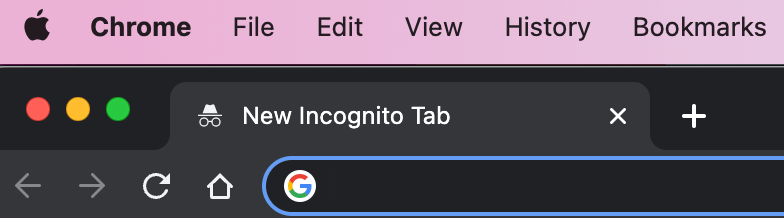
O que é o modo Incognito?
O modo de navegação anônima é um recurso do navegador que ajuda a manter a privacidade do histórico de navegação, o que é importante quando você deseja proteger sua atividade on-line, mantê-la privada ou evitar determinados anúncios direcionados.
Definição de modo incógnito
O modo de navegação anônima, também conhecido como modo de navegação privada, é um recurso disponível na maioria dos navegadores modernos da Web. Esse modo permite que os usuários naveguem na Internet sem armazenar o histórico de navegação, cookies, dados do site ou qualquer informação inserida em formulários. Ele foi projetado para fornecer um nível de privacidade em um dispositivo local, dificultando que outras pessoas que usam o mesmo dispositivo vejam suas atividades de navegação.
O modo de navegação anônima foi introduzido pela primeira vez pelo navegador Safari da Apple em 2005, com o Google Chrome adotando o recurso em 2008. O objetivo principal do modo de navegação anônima é aumentar a privacidade em dispositivos compartilhados. Ele impede que os dados locais sejam armazenados, o que ajuda a proteger informações confidenciais e a manter a privacidade do usuário em relação a outros usuários do mesmo dispositivo
Embora o modo de navegação anônima possa ajudar a proteger sua privacidade em nível local, ele não proporciona anonimato completo on-line. Seu provedor de serviços de Internet (ISP), seus empregadores e os sites que você visita ainda podem rastrear sua atividade.
Como funciona o modo de navegação anônima
O modo de navegação anônima permite que você navegue na Internet sem salvar determinados tipos de dados em seu dispositivo. Quando você ativa o modo de navegação anônima, seu navegador opera de forma a não armazenar seu histórico de navegação, cookies, dados do site ou informações inseridas em formulários. Isso proporciona um nível de privacidade em seu dispositivo local.
Privacidade de dados locais
Quando você usa o modo Incognito, o navegador garante que:
- Nenhum histórico de navegação é salvo: Os sites visitados no modo de navegação anônima não aparecem no histórico do navegador.
- Nenhum cookie ou dado do site é armazenado: Os cookies e os dados do site não são salvos quando a sessão anônima é fechada, impedindo o rastreamento pelos sites visitados durante a sessão.
- Nenhum dado de formulário é salvo: As informações inseridas nos formulários, como nomes de usuário e senhas, não são salvas.
- As sessões privadas são mantidas: Cada nova sessão anônima é isolada das sessões anteriores.
Equívocos comuns sobre o modo de navegação anônima
Embora o modo de navegação anônima ofereça alguns recursos de privacidade, é importante entender o que ele não faz:
- Não torna sua atividade on-line privada: Sites, ISPs e anunciantes ainda podem rastrear sua atividade.
- Não oculta seu endereço IP: Seu [endereço IP]malwarebytes permanece visível, permitindo que outras pessoas determinem sua localização geral.
- Não mantém a privacidade de sua atividade em tempo real: Enquanto a sessão estiver ativa, os dados ainda poderão ser visualizados até que a sessão seja encerrada.
- Não impede que as autoridades policiais vejam sua atividade: O modo de navegação anônima não o protege das autoridades legais.
- Não exclui os arquivos baixados: Os arquivos baixados durante uma sessão anônima permanecem no seu dispositivo.
- Não protege contra vírus e malware: o modo anônimo não substitui o software antivírus e não protege contra sites ou downloads mal-intencionados.
Como usar o modo de navegação anônima
Modo de navegação anônima no Google Chrome
Desktop:
- Como abrir o modo de navegação anônima:
- Abra o Google Chrome.
- Clique nos três pontos verticais no canto superior direito da janela do navegador.
- Select "New Incognito Window" (Nova janela anônima) no menu suspenso.
- Você também pode usar o atalho de teclado Ctrl+Shift+NWindows) ou Command+Shift+NMac).
- Como desativar o modo de navegação anônima:
- Feche a janela anônima clicando no "X" no canto superior.
- Use o atalho Alt+F4Windows) ou Command+WMac) para fechar a janela.
Celular:
- Como abrir o modo de navegação anônima:
- Abra o aplicativo Google Chrome .
- Toque nos três pontos verticais no canto superior direito.
- Select "New Incognito Tab" (Nova guia anônima) no menu.
- Como desativar o modo de navegação anônima:
- Feche a guia anônima tocando no ícone quadrado com o número de guias abertas e, em seguida, deslize a guia anônima para fora.
Modo de navegação anônima no Microsoft Edge
Desktop:
- Como abrir o modo InPrivate:
- Abra o Microsoft Edge.
- Clique nos três pontos horizontais no canto superior direito.
- Select "New InPrivate Window" (Nova janela privada) no menu.
- Você também pode usar o atalho de teclado Ctrl+Shift+NWindows) ou Command+Shift+NMac).
- Como desativar o modo InPrivate:
- Feche a janela InPrivate clicando no "X" no canto superior.
- Use o atalho Alt+F4Windows) ou Command+WMac) para fechar a janela.
Celular:
- Como abrir o modo InPrivate:
- Abra o aplicativo Microsoft Edge .
- Toque nos três pontos horizontais na parte inferior da tela.
- Select "New InPrivate Tab" no menu.
- Como desativar o modo InPrivate:
- Feche a guia InPrivate tocando no ícone quadrado com o número de guias abertas e, em seguida, deslize a guia InPrivate para fora.
Modo de navegação anônima no Mozilla Firefox
Desktop:
- Como iniciar o modo de navegação privada:
- Abra o Mozilla Firefox.
- Clique nas três linhas horizontais no canto superior direito.
- Select "New Private Window" (Nova janela privada) no menu.
- Você também pode usar o atalho de teclado Ctrl+Shift+PWindows) ou Command+Shift+PMac).
- Como desativar o modo de navegação privada:
- Feche a janela privada clicando no "X" no canto superior.
- Use o atalho Alt+F4Windows) ou Command+WMac) para fechar a janela.
Celular:
- Como usar o modo de navegação privada:
- Abra o aplicativo Mozilla Firefox.
- Toque nas três linhas horizontais no canto inferior direito.
- Select "New Private Tab" (Nova guia privada) no menu.
- Como desativar o modo de navegação privada:
- Feche a guia privada tocando no ícone quadrado com o número de guias abertas e, em seguida, deslize a guia privada para fora.
Modo de navegação anônima no Apple Safari
Desktop:
- Como abrir a janela de navegação privada:
- Abra o Safari.
- Clique em "File" (Arquivo) na barra de menus na parte superior da tela.
- Select "New Private Window" (Nova janela privada).
- Você também pode usar o atalho de teclado Command+Shift+NMac).
- Como desativar o modo de navegação privada:
- Feche a janela privada clicando no ponto vermelho no canto superior esquerdo.
- Use o atalho Command+W para fechar a janela.
Celular:
Como ativar a navegação privada no iOS:
- Abra o aplicativo Safari.
- Toque no botão de guias (dois quadrados sobrepostos) no canto inferior direito.
- Toque em "Private" (Privado) no canto inferior esquerdo.
- Toque no ícone de mais (+) para abrir uma nova guia privada.
- Como desativar a navegação privada no iOS:
- Feche a guia privada tocando novamente no botão de guias e, em seguida, tocando no "X" na guia privada ou voltando para as guias normais.
Como usar bloqueadores de anúncios no modo de navegação anônima
Para usar o AdBlock ou qualquer outra extensão de bloqueador de anúncios no modo de navegação anônima, é necessário ativar manualmente a extensão para que funcione nesse modo. Aqui estão as etapas para ativar as extensões de bloqueio de anúncios no modo de navegação anônima do Google Chrome:
Google Chrome:
- Abra o Google Chrome.
- Clique nos três pontos verticais no canto superior direito e selecione "Mais ferramentas" > "Extensões".
- Localize sua extensão de bloqueio de anúncios, como o Malwarebytes Browser Guard.
- Clique em "Details" (Detalhes) abaixo do nome da extensão.
- Role para baixo até a opção "Allow in incognito" e alterne-a para a posição "On".
Microsoft Edge:
- Abra o Microsoft Edge.
- Clique nos três pontos horizontais no canto superior direito e selecione "Extensões".
- Localize sua extensão de bloqueio de anúncios.
- Clique em "Details" (Detalhes) abaixo do nome da extensão.
- Alterne a opção "Allow in InPrivate" para ativar a extensão no modo Incognito.
Mozilla Firefox:
- Abra o Mozilla Firefox.
- Clique nas três linhas horizontais no canto superior direito e selecione "Add-ons".
- Vá para "Extensões" e localize sua extensão de bloqueio de anúncios.
- Clique na extensão e marque a caixa que diz "Executar em Windows privadas".
Apple Safari:
- Abra o Safari.
- Vá para "Safari" na barra de menus e selecione "Preferências".
- Clique na guia "Extensions" (Extensões) e localize sua extensão de bloqueio de anúncios
O que o modo Incognito faz?
O modo de navegação anônima oferece uma maneira de navegar na Internet de forma privada em seu dispositivo local. Quando ativado, esse modo garante que determinados tipos de dados não sejam salvos durante sua sessão de navegação, aumentando sua privacidade. Veja a seguir uma análise mais detalhada da funcionalidade e dos benefícios de usar o modo de navegação anônima:
Funcionalidade: Quando você navega no modo de navegação anônima, o navegador não registra os sites que você visita no histórico. Os cookies e outros dados do site não são armazenados, impedindo que os sites rastreiem sua atividade em diferentes sessões de navegação. Além disso, todas as informações inseridas em formulários, como nomes de usuário e senhas, não são salvas pelo navegador. Cada sessão de navegação anônima é isolada, o que significa que nenhum dado ou atividade de uma sessão é transferido para outra.
Benefícios: O modo de navegação anônima é particularmente útil para aumentar a privacidade em dispositivos compartilhados ou públicos, pois ajuda a manter suas atividades de navegação privadas de outros usuários. Ele também evita que os sites façam seu login automaticamente ao não salvar cookies, o que pode ser útil para verificar contas diferentes no mesmo site. Os desenvolvedores e webmasters costumam usar o modo de navegação anônima para testar sites sem a influência de dados em cache ou cookies, garantindo que eles vejam o site como um novo visitante faria. Além disso, alguns sites impõem limites a artigos gratuitos usando cookies; o modo de navegação anônima pode ajudar a contornar esses limites.
Aprimoramento da privacidade: Ferramentas antirrastreamento e uso de uma VPN
Embora o modo de navegação anônima ofereça um nível de privacidade local, ele não proporciona anonimato completo nem protege contra todas as formas de rastreamento on-line. Para aumentar ainda mais sua privacidade, você pode usar ferramentas antirrastreamento e uma rede virtual privada (VPN).
Ferramentas antirrastreamento
Muitos navegadores modernos vêm equipados com recursos antirrastreamento incorporados. Essas ferramentas ajudam a impedir que os sites sigam sua atividade na Web, bloqueando cookies de rastreamento, scripts e outros mecanismos usados por anunciantes e coletores de dados. Por exemplo, o Mozilla Firefox tem o Enhanced Tracking Protection, que bloqueia rastreadores conhecidos por padrão. Da mesma forma, o Apple Safari usa o Intelligent Tracking Prevention para limitar o rastreamento entre sites. O uso dessas ferramentas juntamente com o modo de navegação anônima pode reduzir significativamente a quantidade de dados coletados sobre seus hábitos de navegação.
Usando uma VPN
Uma VPN cria uma conexão segura e criptografada entre seu dispositivo e a Internet. Ao rotear seu tráfego de Internet por meio de um servidor VPN , ele mascara seu endereço IP, dificultando o rastreamento de suas atividades on-line por sites, ISPs e outras entidades. Essa camada adicional de segurança é especialmente útil ao usar redes Wi-Fi públicas, onde seus dados podem estar mais vulneráveis à interceptação.
Ao combinar o modo de navegação anônima com ferramentas antirrastreamento e uma VPN, você pode obter um nível mais alto de privacidade e segurança. As ferramentas antirrastreamento ajudam a bloquear os métodos que os sites e os anunciantes usam para monitorar sua atividade, enquanto uma VPN protege seus dados contra o acesso de terceiros não autorizados e oculta sua verdadeira localização e identidade.
Por que usar o modo de navegação anônima
O modo de navegação anônima oferece uma variedade de benefícios e pode ser especialmente útil em vários cenários específicos. Aqui estão alguns dos principais motivos para usar o modo de navegação anônima:
- Privacidade aprimorada em dispositivos compartilhados Ao usar um computador ou dispositivo compartilhado com outras pessoas, o modo de navegação anônima ajuda a manter a privacidade do seu histórico de navegação. Isso garante que outras pessoas que usam o mesmo dispositivo não possam ver os sites que você visitou ou as pesquisas que realizou.
- Evitando anúncios direcionados O modo de navegação anônima impede que os sites armazenem cookies em seu dispositivo, que geralmente são usados para rastrear seus hábitos de navegação e exibir anúncios direcionados. Ao não salvar esses cookies, você pode reduzir o número de anúncios personalizados que vê com base no seu histórico de navegação.
- Compras de presentes Se estiver comprando presentes on-line, o uso do modo de navegação anônima impede que o navegador salve seu histórico de navegação e cookies. Isso mantém sua atividade de compras oculta para outras pessoas que possam usar o mesmo dispositivo, garantindo que suas compras de presentes continuem sendo uma surpresa.
- Gerenciamento de várias contas Se precisar fazer login em várias contas no mesmo site, o modo de navegação anônima permite abrir uma sessão separada sem fazer logout da sua conta principal. Isso pode ser útil para gerenciar diferentes perfis de mídia social ou contas de e-mail simultaneamente.
- Teste da funcionalidade do site Os desenvolvedores e testadores da Web geralmente usam o modo de navegação anônima para testar sites como novos usuários, sem dados em cache ou cookies armazenados. Isso garante que eles vejam o site como um visitante de primeira viagem e possam identificar quaisquer problemas que possam não aparecer em uma sessão de navegação normal.
- Acesso a conteúdo com limites Alguns sites impõem limites ao acesso gratuito a conteúdo com base em cookies. O uso do modo de navegação anônima pode ajudar a contornar esses limites, impedindo que o site reconheça suas visitas anteriores.
Esses motivos ilustram como o modo de navegação anônima pode ser uma ferramenta valiosa para manter a privacidade e melhorar sua experiência on-line em vários contextos.
Você pode pegar vírus no modo de navegação anônima?
O modo de navegação anônima não oferece proteção contra vírus, malware ou outras ameaças mal-intencionadas. Embora ajude a manter a privacidade de sua atividade de navegação por não armazenar seu histórico, cookies ou dados de formulário, ele não oferece nenhum recurso de segurança para proteger seu dispositivo contra softwares nocivos.
Quando você navega na Internet no modo de navegação anônima, seu dispositivo ainda está vulnerável às mesmas ameaças que estaria em uma sessão de navegação normal. Isso inclui vírus, spyware, ransomware e ataques de phishing. Os sites mal-intencionados ainda podem explorar vulnerabilidades no seu navegador ou sistema operacional, e todos os arquivos que você baixar podem conter códigos nocivos.
Para proteger seu dispositivo contra essas ameaças, é essencial usar um software antivírus confiável. Os programas antivírus oferecem proteção em tempo real, examinando seu sistema em busca de atividades mal-intencionadas, bloqueando downloads prejudiciais e detectando possíveis ameaças antes que elas possam causar danos. Além disso, manter o navegador e o sistema operacional atualizados com os patches de segurança mais recentes ajuda a reduzir o risco de exploração.